告诉你win10此电脑怎么放在桌面上
分类:win10教程 发布时间:2024-10-08 14:45:03
想要优化你的Windows 10操作体验,让‘此电脑’图标直接显示在桌面上,以便快速访问你的文件和数据吗?没问题,我们这就为你揭秘‘win10此电脑怎么放在桌面上的方法,下面随小编一起看下win10此电脑怎么放在桌面上。
工具/原料:
系统版本:win10家庭版
品牌型号:联想小新Pro 16 2021
方法/步骤:
方法一:拖拽回桌面
1、如果你已经将我的电脑放在过桌面但不小心删除了,可以通过打开回收站,将其拖拽回桌面即可。
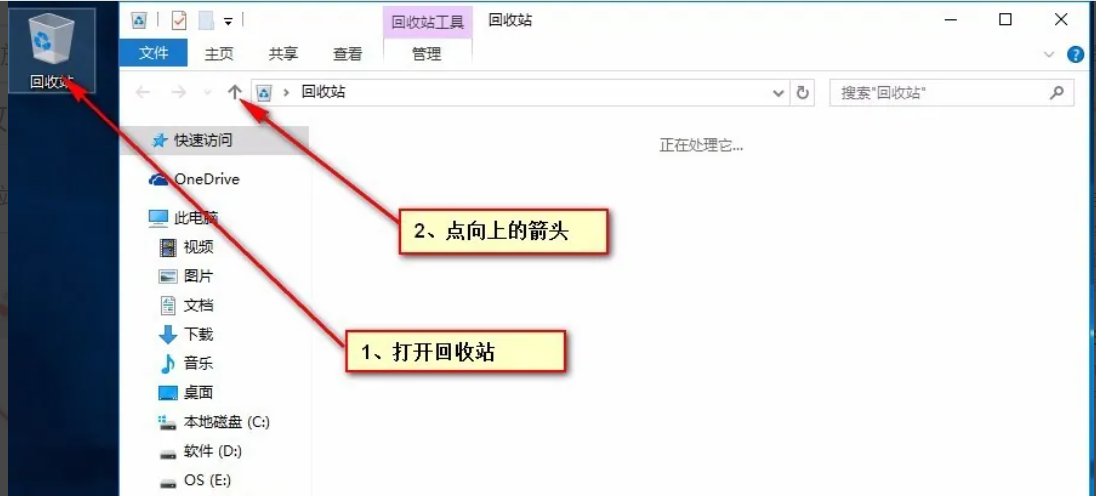
2、可以看到桌面文件里面有“此电脑”,将“此电脑”拖拽到桌面上。
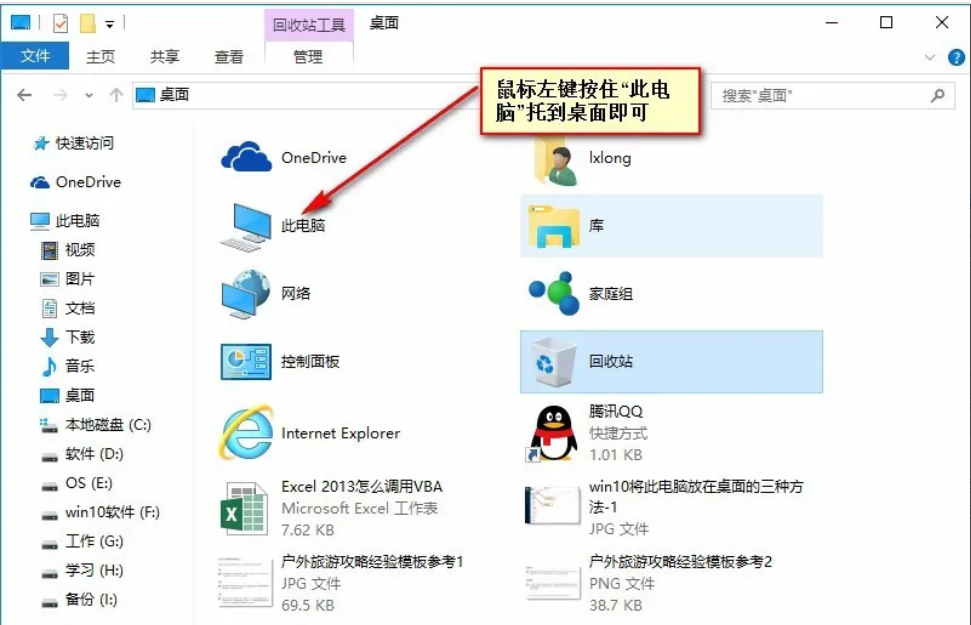
3、这时候“此电脑”的快捷键在桌面上了。
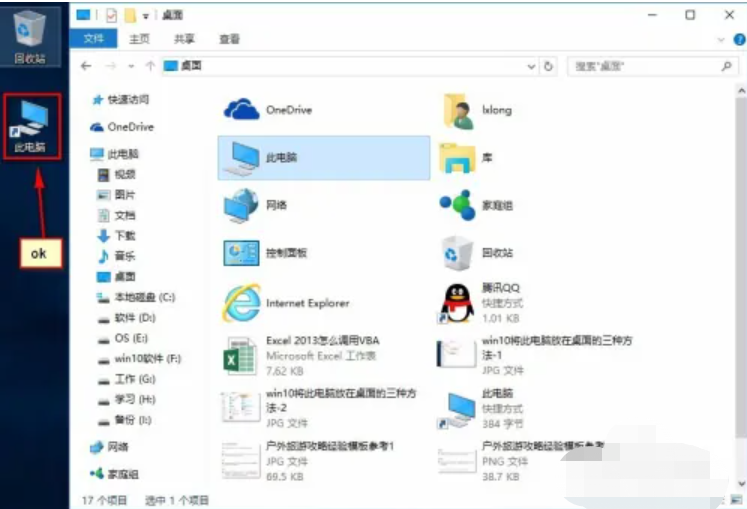
方法二:通过个性化设置
1、在桌面上任意一处单击鼠标右键,在弹出的窗口上再点“个性化”。
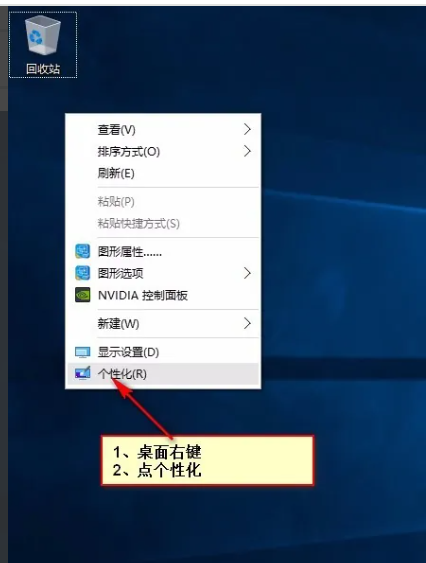
2、在弹出的设置窗口中点“主题”,再在右侧点“桌面图标设置”。
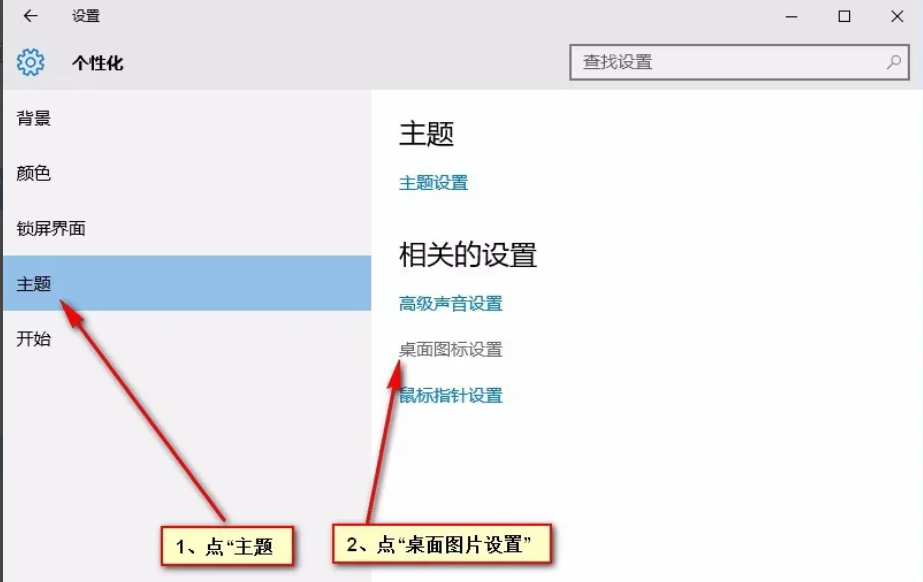
2、在弹出的窗口中设置:在“计算机”前面勾选√,然后关闭窗口。
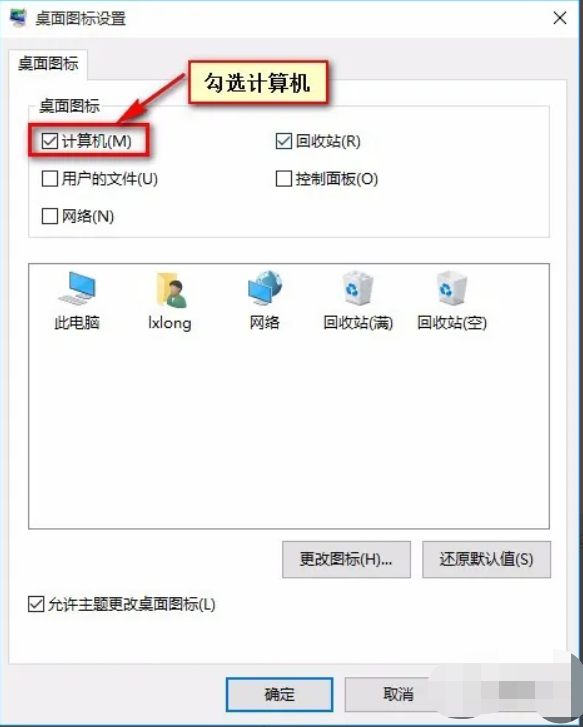
4、这时候“此电脑”就在桌面上了。
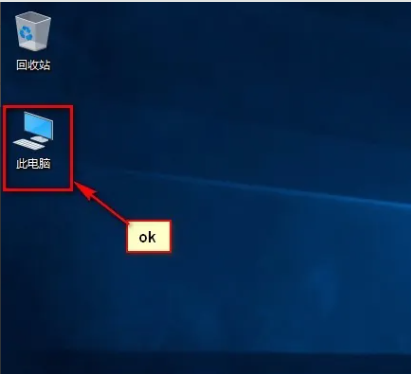
方法三:在设置中更改
1、找到电脑桌面右下角的“通知”点一下,在弹出的窗体再点“所有设置”。
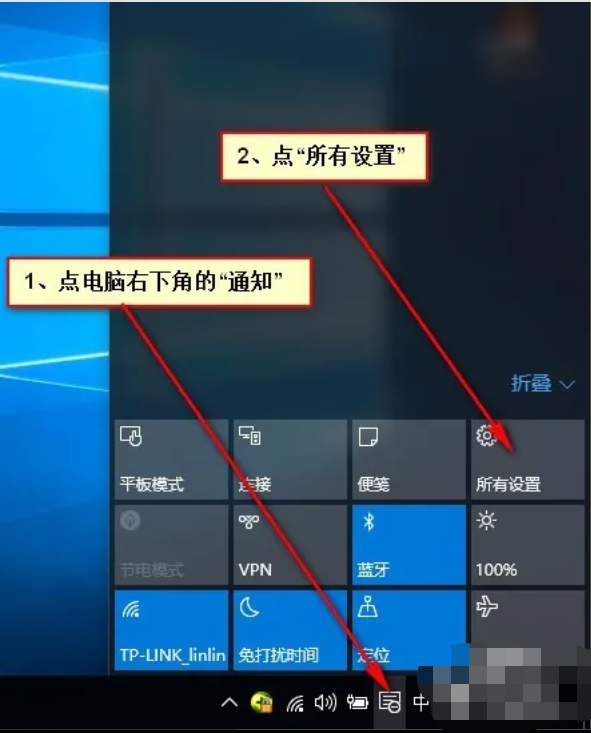
2、弹出的“所有设置”窗体再点“个性化”。
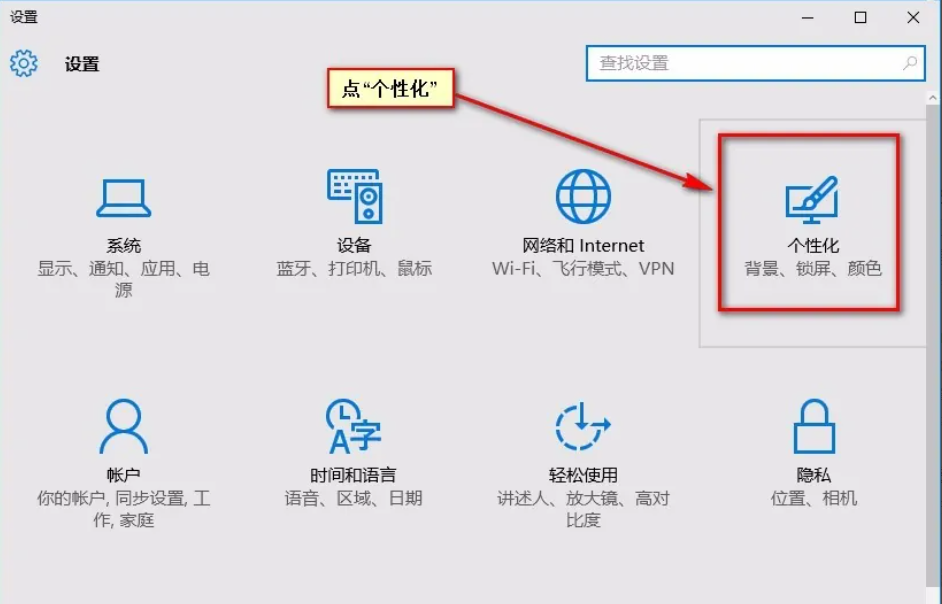
3、在弹出的设置窗口中点“主题”,再在右侧点“桌面图标设置”。
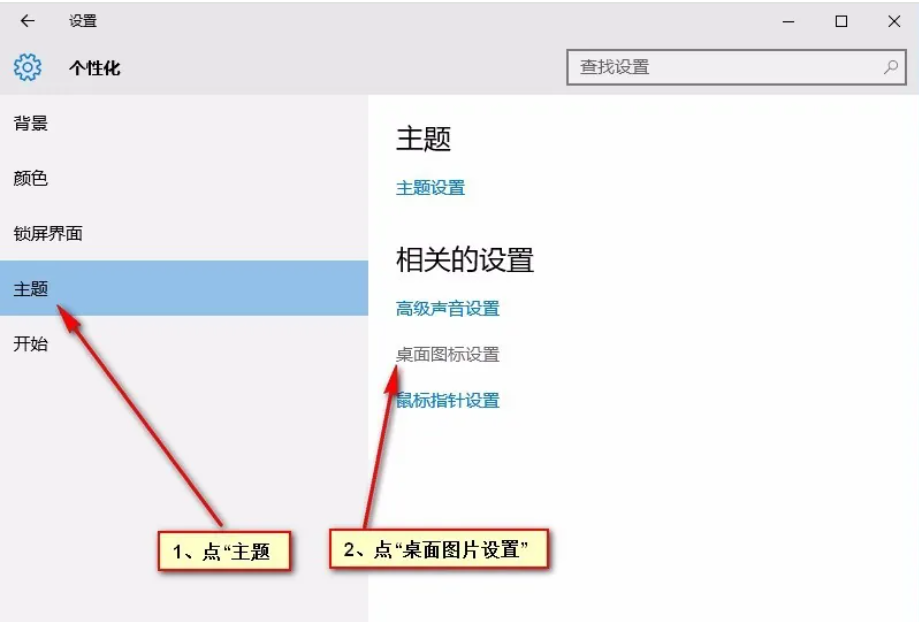
4、在弹出的窗口中设置:在“计算机”前面勾选√,然后关闭窗口即可。
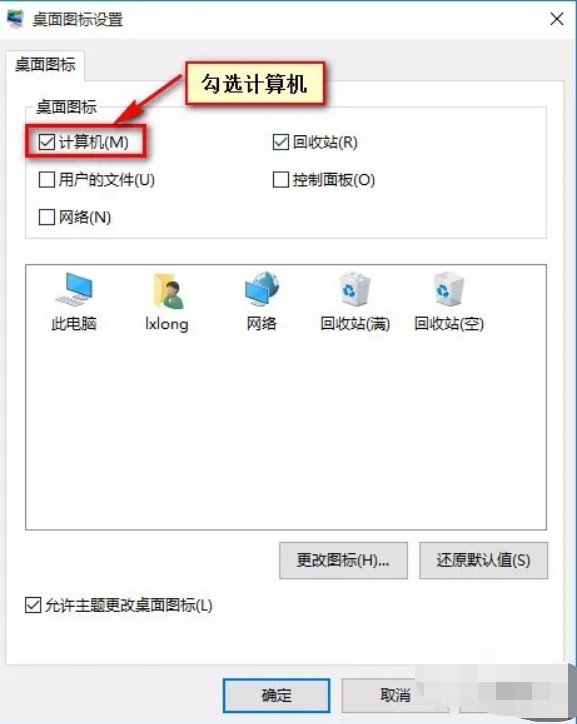
总结:
以上就是小编告诉你win10此电脑怎么放在桌面上的方法,希望这个小贴士能为你的工作和生活带来实质性的帮助,让你在使用Windows 10时更加得心应手。






 立即下载
立即下载







 魔法猪一健重装系统win10
魔法猪一健重装系统win10
 装机吧重装系统win10
装机吧重装系统win10
 系统之家一键重装
系统之家一键重装
 小白重装win10
小白重装win10
 杜特门窗管家 v1.2.31 官方版 - 专业的门窗管理工具,提升您的家居安全
杜特门窗管家 v1.2.31 官方版 - 专业的门窗管理工具,提升您的家居安全 免费下载DreamPlan(房屋设计软件) v6.80,打造梦想家园
免费下载DreamPlan(房屋设计软件) v6.80,打造梦想家园 全新升级!门窗天使 v2021官方版,保护您的家居安全
全新升级!门窗天使 v2021官方版,保护您的家居安全 创想3D家居设计 v2.0.0全新升级版,打造您的梦想家居
创想3D家居设计 v2.0.0全新升级版,打造您的梦想家居 全新升级!三维家3D云设计软件v2.2.0,打造您的梦想家园!
全新升级!三维家3D云设计软件v2.2.0,打造您的梦想家园! 全新升级!Sweet Home 3D官方版v7.0.2,打造梦想家园的室内装潢设计软件
全新升级!Sweet Home 3D官方版v7.0.2,打造梦想家园的室内装潢设计软件 优化后的标题
优化后的标题 最新版躺平设
最新版躺平设 每平每屋设计
每平每屋设计 [pCon planne
[pCon planne Ehome室内设
Ehome室内设 家居设计软件
家居设计软件 微信公众号
微信公众号

 抖音号
抖音号

 联系我们
联系我们
 常见问题
常见问题



